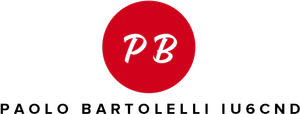In questo articolo non mi dilungherò troppo in spiegazioni o dimostrazioni perché vedrete è tutto molto semplice.
Il programma che vi mostrerò si chiama EPIC PEN, l’ho conosciuto tramite un video tutorial di Mariano Pierantozzi su YouTube, che crea diversi vedo semplici ed interessanti vi consiglio di farci un giro…
Iniziamo , Epic Pen è un applicazione a pagamento ma ci offre anche una versione limitata ma completamente gratuita. Per limitata non intendo a tempo ma semplicemente non ci sono tutte le funzioni attive.
il sito ufficiale dove potete scaricare il programma è :
se non volete cercare nel sito vi metto anche il link diretto al download ufficiale :
https://epic-pen.com/#download
(ricordate di scaricare la versione gratuita oppure se volete pagarlo costa circa €25 [oggi 14/02/21] )
se il sito viene aggiornato o per qualsiasi altro motivo vi metto anche il file da scaricare direttamente dal mio sito. (versione 3.9.116.0 del 14/02/21)
https://www.iu6cnd.it/wp-content/uploads/2021/02/epip.pen.zip
Il file è il formato compresso .rar , se non avete il programma per scompattarlo vi metto anche un link per scaricare WINRAR , niente paura anche lui è un programma a pagamento ma una volta installato rimarrà full per circo40 giorni dopo di che ogni volta che verrà avviato vi dirà di pagarlo ma basterà chiudere la finestra e tutto funziona regolarmente.
https://www.winrar.it/prelievo.php
vedrete questo (potrebbe variare con il tempo)…
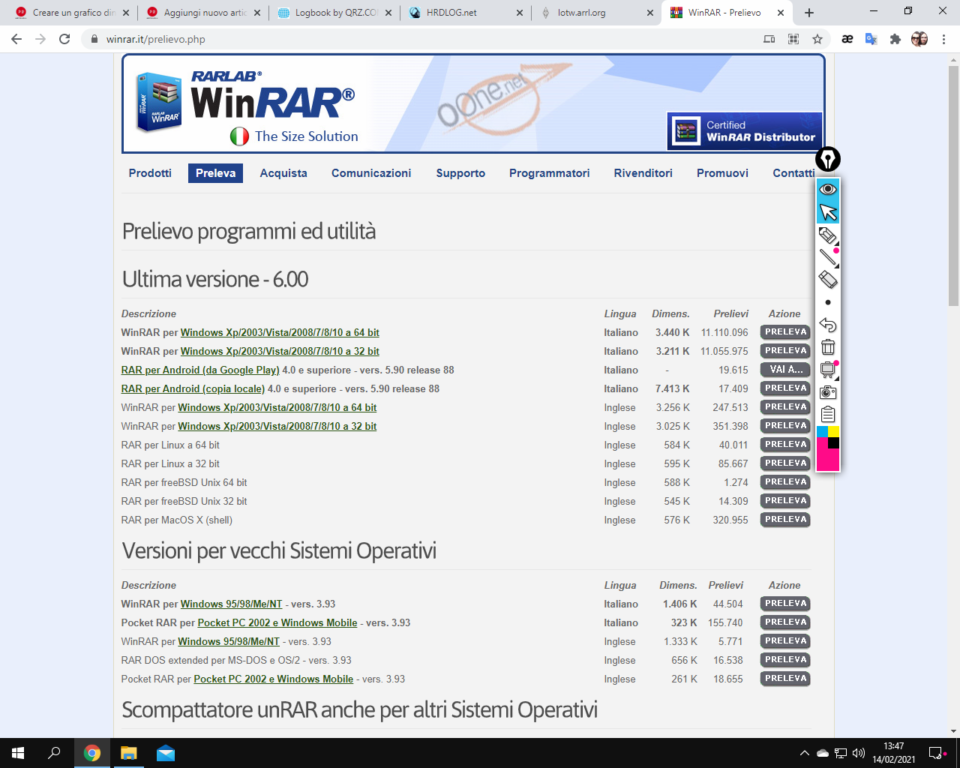
Scaricate il programma cliccando su PRELEVA e scegliete 32 o 64 bit a seconda del vostro PC.
Dopo aver scaricato il programmma Epic Pen scompattato o no ed installato ..
(non mi dilungo per questo genere di spiegazioni credo che siano oramai obsolete)
A questo punto dovreste essere pronti per installare ed avviare il programma.
Dopo l’avvio non avrete una finestra standard ma una piccola striscia di tasti cosi :
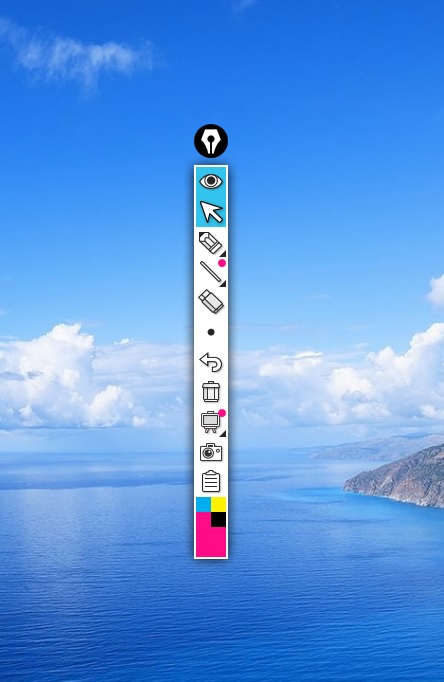
Prima cosa importante da sapere le icone con il pallino rosso sulla dx non funzioneranno se non siete paganti , infatti al loro clic vi chiederà di passare al pagamento. Queste due funzioni partendo da quella più in alto sono la possibilità di disegnare line dritte frecce cerchi e quadrati mentre latra funzione è una lavagna , esempio tipo quella della scuola a gessetto o tipo quella luminosa, particolarmente utili se si ha a disposizione una tavoletta grafica.
Per mostrarvi le funzioni di questo programma usero lo stesso per poi catturare l’immagine e publicarla in questo articolo….

Con questa immagine credo di essere riuscito a dire tutto , vi auguro un buon lavoro.
Paolo B.